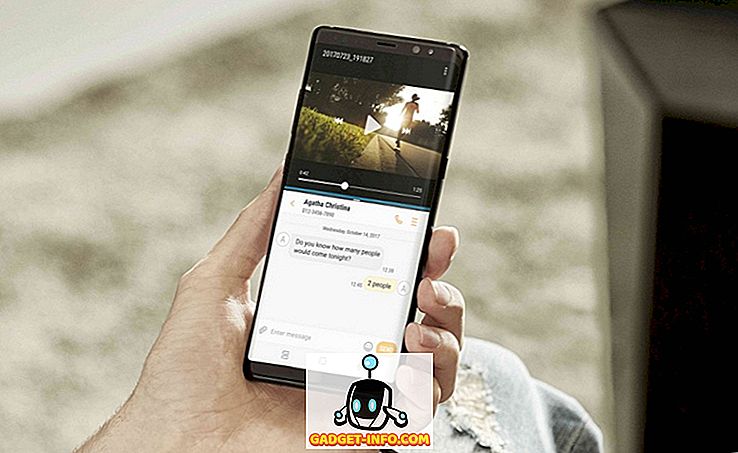डिफ़ॉल्ट रूप से, विंडोज एक्सप्लोरर छिपी विशेषता के साथ फाइल प्रदर्शित नहीं करता है। हालाँकि, विंडोज़ में छिपी हुई फ़ाइलों और फ़ोल्डरों को दिखाने का एक आसान तरीका है। छिपी हुई फाइलें और फ़ोल्डर्स यह इंगित करने के लिए मंद हो जाएंगे कि वे विशिष्ट आइटम नहीं हैं और वे आमतौर पर प्रोग्राम या सिस्टम फाइलें हैं जिन्हें हटाया या बदला नहीं जाना चाहिए।
नोट: इस पोस्ट में चर्चा की गई छिपी हुई फ़ाइलों और फ़ोल्डरों के विकल्प के अलावा, छिपी हुई फ़ाइलों और फ़ोल्डरों को सर्च प्रॉम्प्ट का उपयोग करके या कमांड प्रॉम्प्ट विंडो में "उद्धरण / " (बिना उद्धरण के) कमांड का उपयोग करके देखा जा सकता है।
छिपी हुई फ़ाइलों और फ़ोल्डरों के विकल्पों का उपयोग करने के लिए, विंडोज एक्सपी में मेरा कंप्यूटर, या विंडोज 7 में कंप्यूटर खोलें, और टूल मेनू से फ़ोल्डर विकल्प चुनें।

जब आप फ़ोल्डर विकल्प संवाद बॉक्स पर दृश्य टैब पर क्लिक करते हैं, तो आप ऐसी स्थिति का सामना कर सकते हैं जहां छिपी हुई फ़ाइलों और फ़ोल्डरों के नीचे दोनों रेडियो बटन की जांच की जाती है, जैसा कि नीचे चित्रित किया गया है।

यदि आपके सिस्टम को मैलवेयर से संक्रमित किया गया है, तो दोनों रेडियो बटन एक बार में चेक किए जा सकते हैं, जो रजिस्ट्री में कुछ कुंजियों को संशोधित करता है। प्रभावित रजिस्ट्री कुंजियों को देखने के लिए, स्टार्ट मेनू से रन का चयन करें ।

रन डायलॉग बॉक्स में, ओपन एडिट बॉक्स में " regedit " (बिना उद्धरण के) दर्ज करें, और ओके पर क्लिक करें।

यदि आपकी छुपी हुई फ़ाइलें और फ़ोल्डर विकल्प भ्रष्ट हैं, तो निम्न रजिस्ट्री कुंजियों के CheckedValue रजिस्ट्री मान को संशोधित किया जा सकता है।
HKEY_LOCAL_MACHINE \ SOFTWARE \ Microsoft \ Windows \ CurrentVersion \ Explorer \ Advanced \ Folder \ Hidden \ NOHIDDEN
HKEY_LOCAL_MACHINE \ SOFTWARE \ Microsoft \ Windows \ CurrentVersion \ Explorer \ उन्नत \ फ़ोल्डर \ छिपे हुए SHALLALL
नोट: कई वायरस हिडन फाइल्स और फोल्डर्स विकल्पों को निष्क्रिय या भ्रष्ट कर देते हैं ताकि उनके छिपे हुए दुर्भावनापूर्ण निष्पादन योग्य या स्क्रिप्ट एक्सप्लोरर में प्रदर्शित न हों। कुछ वायरस यहां तक कि फोल्डर विकल्प संवाद बॉक्स के दृश्य टैब से हिडन फाइल्स और फोल्डर्स विकल्पों को पूरी तरह से हटा सकते हैं।

रजिस्ट्री संपादक को बंद करने के लिए, फ़ाइल मेनू से बाहर निकलें चुनें।

दूषित छिपी हुई फ़ाइलों और फ़ोल्डरों के विकल्पों को ठीक करने के लिए, नीचे दिए गए लिंक पर राइट-क्लिक करें और फ़ोल्डरों को बचाने के लिए (फ़ायरफ़ॉक्स में) के रूप में या (Internet Explorer में सहेजें लक्ष्य ) लिंक को चुनें।
//www.winhelponline.com/blog/wp-content/uploads/foldersettings.reg
नोट: जब आप folderettings.reg फ़ाइल सहेजते हैं, तो Windows फ़ाइल में .txt एक्सटेंशन जोड़ सकता है, क्योंकि यह मूल रूप से एक पाठ फ़ाइल है। फ़ाइल नाम संपादित करें और .txt एक्सटेंशन निकालें।
विंडोज एक्सप्लोरर में, जहां आपने फ़ोल्डर्ससेटिंग्स.ग्रेग फ़ाइल को सहेजा है, वहां पर नेविगेट करें, फ़ाइल पर राइट-क्लिक करें और पॉपअप मेनू से मर्ज का चयन करें। इस रजिस्ट्री प्रविष्टि फ़ाइल में सुधार विंडोज एक्सपी के साथ-साथ विंडोज 7 / विस्टा में भी लागू किया जा सकता है।

नोट: जब आप फ़ोल्डर्ससेटिंग .reg फ़ाइल को मर्ज करने का प्रयास करते हैं, तो आप फ़ाइल को खोलने में समस्या का सामना कर सकते हैं, और निम्न सुरक्षा संवाद बॉक्स देखें। हमने इस फ़ाइल को वायरस के लिए स्कैन किया है और फिर इसका उपयोग इस समस्या को ठीक करने के लिए किया है, और फ़ाइल किसी भी तरह से संक्रमित या दूषित नहीं लगती है। इसे बंद करने के लिए रन पर क्लिक करें।

या, आपको निम्न की तरह एक त्रुटि संवाद बॉक्स दिखाई दे सकता है। यदि आप इसके बजाय इस संवाद बॉक्स का सामना करते हैं, तो इसे बंद करने के लिए ठीक क्लिक करें।

फ़ोल्डर्ससेटिंग .reg फ़ाइल को मर्ज करने में सक्षम होने के लिए, फ़ाइल पर राइट-क्लिक करें और पॉपअप मेनू से गुण चुनें।

फ़ोल्डर के लिए गुण संवाद बॉक्स .reg फ़ाइल प्रदर्शित करता है। सुनिश्चित करें कि सामान्य टैब सक्रिय है। अनब्लॉक बटन पर क्लिक करें।

गुण संवाद बॉक्स को बंद करने के लिए ठीक क्लिक करें।

एक पुष्टिकरण संवाद बॉक्स यह सुनिश्चित करने के लिए प्रदर्शित करता है कि आप वास्तव में रजिस्ट्री में .reg फ़ाइल में जानकारी जोड़ना चाहते हैं। हाँ पर क्लिक करें।

एक संवाद बॉक्स तब प्रदर्शित करता है जिसमें कहा गया है कि जानकारी को सफलतापूर्वक रजिस्ट्री में जोड़ दिया गया है। ओके पर क्लिक करें।

विकल्प तय हो गए हैं और छुपी हुई फ़ाइलें और फ़ोल्डर्स विकल्प दिखाएँ चुनें। अब आप इच्छित विकल्प को बदल सकते हैं।

नोट: यदि आप छुपी हुई फ़ाइलों और फ़ोल्डरों के विकल्प को चुनते हैं, तो भी कुछ संरक्षित ऑपरेटिंग सिस्टम फाइलें हैं जिन्हें आप अभी भी नहीं देख पाएंगे। ये संरक्षित फ़ाइलें आपके लिए दृश्यमान नहीं हैं क्योंकि वे विंडोज के एक सामान्य उपयोगकर्ता द्वारा संशोधित किए जाने का इरादा नहीं हैं।
हालाँकि, यदि आवश्यक हो, तो आप इन फ़ाइलों को फोल्डर विकल्प डायलॉग बॉक्स के व्यू टैब पर हिड प्रोटेक्टेड ऑपरेटिंग सिस्टम फाइल्स (अनुशंसित) चेक बॉक्स को अनचेक करके देख सकते हैं।

सुनिश्चित करें कि आप अपने एंटी-वायरस सॉफ़्टवेयर को अप-टू-डेट रखते हैं और एक नियमित समय पर एक पूर्ण सिस्टम स्कैन चलाते हैं। एंटी-मैलवेयर प्रोग्राम, जैसे कि स्पाईबोट, और समय-समय पर मैलवेयर के लिए स्कैन करना भी एक अच्छा विचार है।
लोरी कॉफ़मैन द्वारा